Blonde Tag
  
Materiales: Tubes aclis_face_062_2008
aclis_still_life_0323_2008
1Patries_Black branch
Chrismist1135
ImagenJPG Nature
Marca de Agua Tutoriales

Plugins: Kang 1/Abortion
PhotoEffex Background Blur
Efectos del PSP
(Realizado en la versión 9)
Arrastra la flecha para no perderte 

Comenzamos
1. Abrir una imagen transparente de 700 x 450 Px. Selections/Select All
2. Copiar la imagen JPG y pegarla en la selección. Selections/Select None
3. Plugin PhotoEffex Background Blur/60
4. Adjust/Softness/Soft Focus
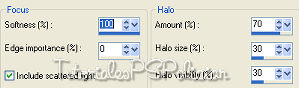
5. Copiar y pegar como nueva capa el tube aclis_still_life_0323_2008 acomodar
y cambiar el modo de la capa a Luminance (L)
6. Copiar y pegar como nueva capa el tube aclis_face_062_2008
Bajar la opacidad a 76% y cambiar el modo de la capa a Screen
7. Layers/Merge/Merge All
8. Custom Selection
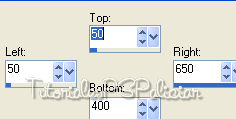
9. Effects/3D Effects/Chisel 2/Transparent
Selections/Select None
10. Copiar y pegar como nueva capa el tube 1Patries_Black branch sobre la esquina
superior derecha y duplicar la capa.
11. Effects/3D Effects/Drop Shadow 1/1/100/1 color #000000
12. Image/Mirror Image/Flip. Acomodar
13. Copiar y pegar como nueva capa el tube Chrismist1135
14. Effects/3DEffects/Drop Shadow 5/5/50/5 color #404040
15. Image Rotate/Free Rotate 30º Left. Acomodar
16. Image/Add Borders/Symmetric 40 color #74485d Seleccionar con la varita mágica
17. Plugin Kang 1/Abortion
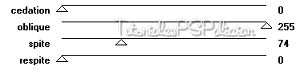
Selections/Select None
18. Firmar, copiar y pegar la marca de agua y exportar como JPG.


Diseño web y tutorial creados por Alicia Rodrigo
Prohibida la copia
Solicitar autorización para publicar en grupos o foros

Home......Menú

|

